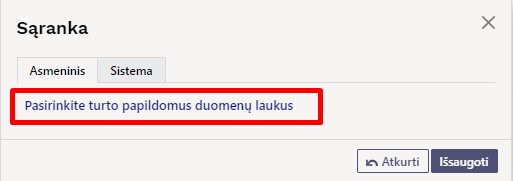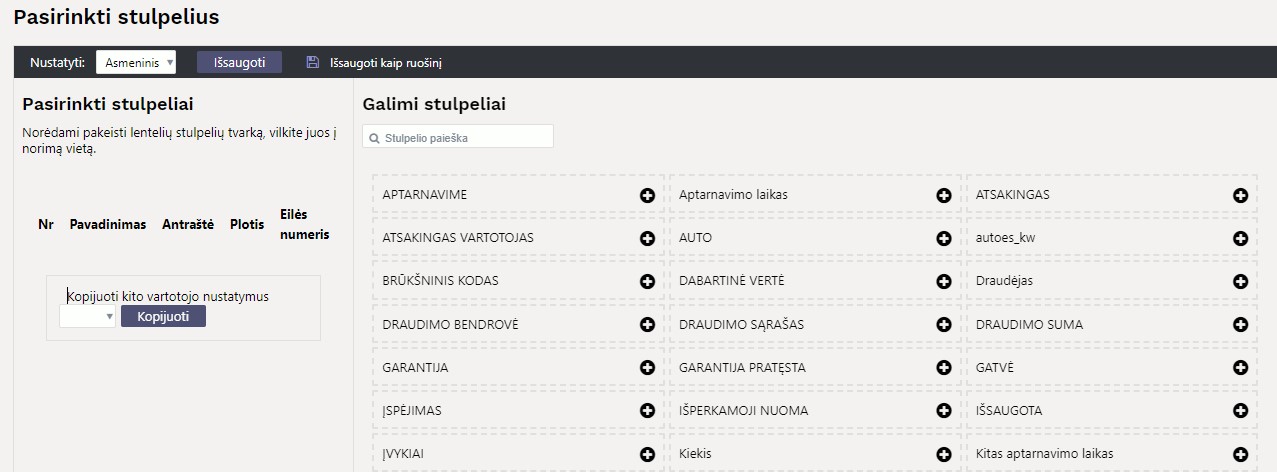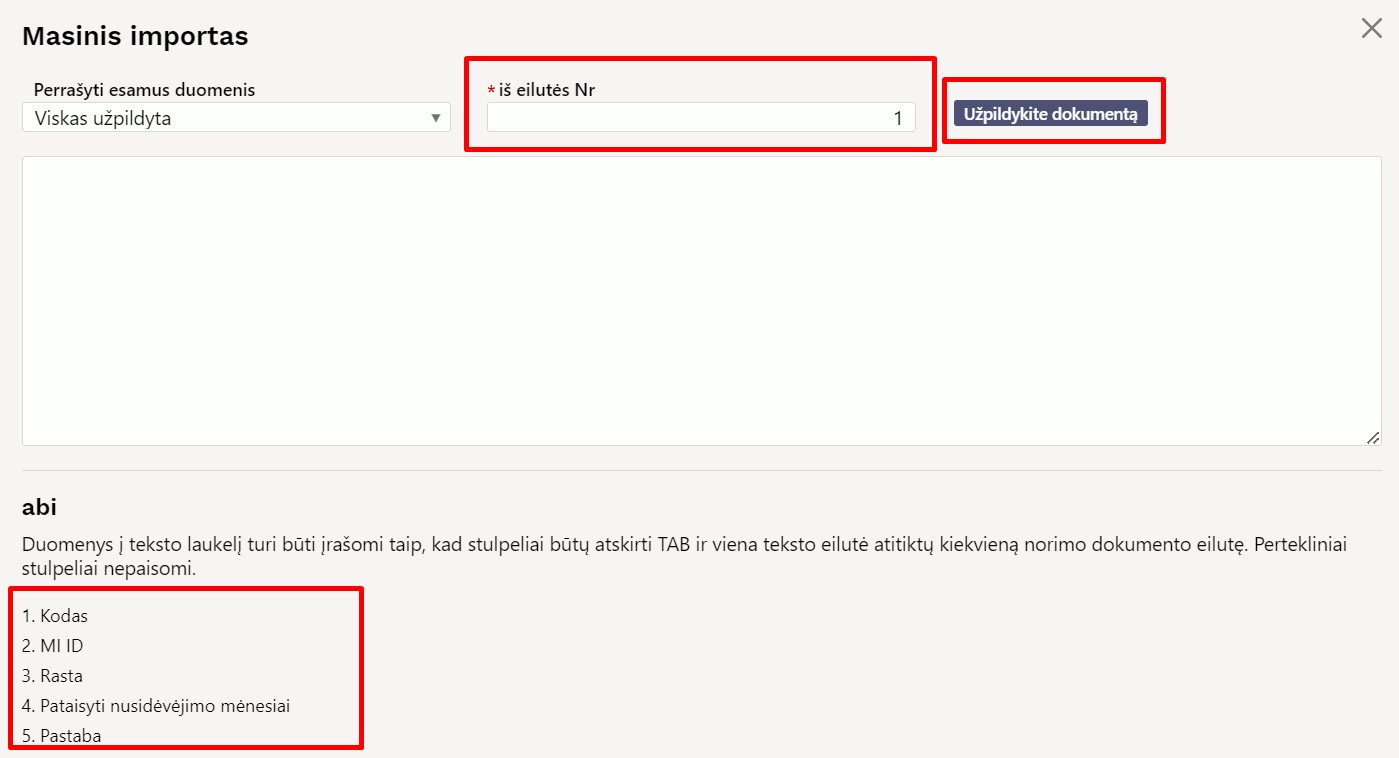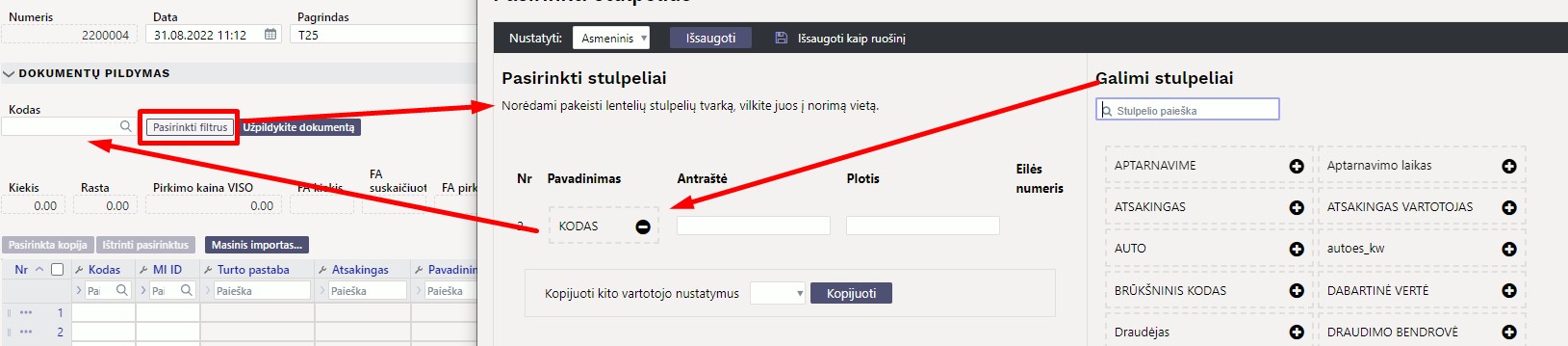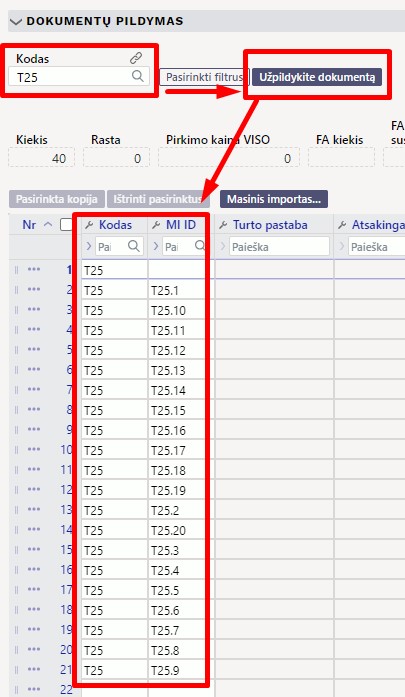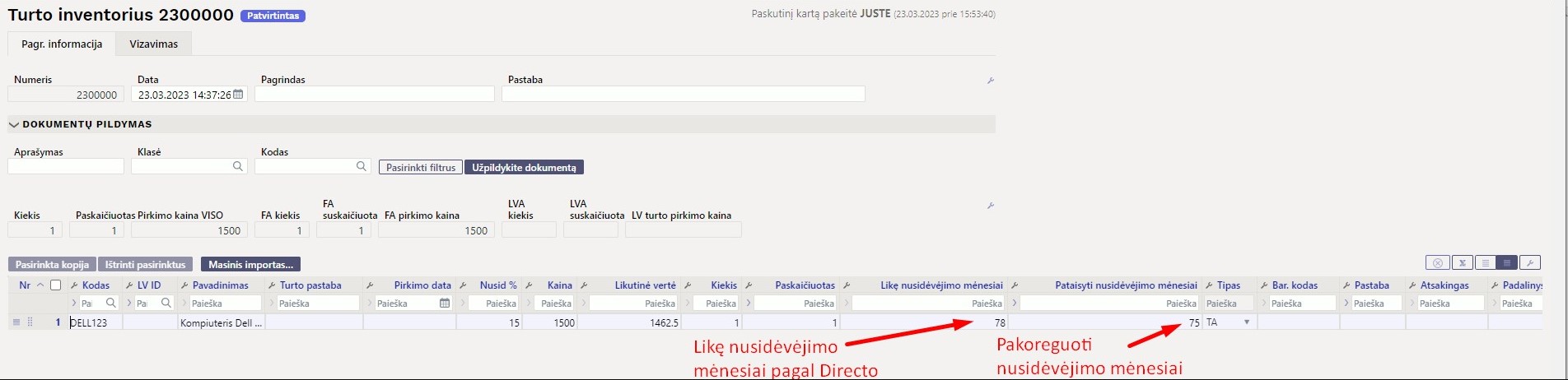Table of Contents
1. Turto inventorizacija
Turto inventorizacijos dokumento paskirtis - užfiksuoti turto būklę, pasirinktą dieną.


- Turto būsenos fiksavimui yra sukuriamas Turto inventorizacijos dokumentas;
- Į turto inventorizacijos dokumentą yra surašomas turto sąrašas;
- Į turto inventorizacijos dokumentą yra įrašomi faktiniai turto kiekiai;
- Turto inventorizacija yra tvarkoma, jeigu tai yra nustatyta;
- Inventorizacijos data fiksuojama prie ilgalaikio turto pokyčių;
- Inventorizacijos dokumentas gali būti sukurtas ir vėliau, jeigu buvo pakeisti ilgalaikio turto duomenys (apskaičiuotas kito laikotarpio nusidėvėjimas, perkeltas ilgalaikis turtas tarp padalinių ir pan., ar ateityje pridėta papildomų sumų);
- Jeigu ilgalaikis turtas buvo nurašytas, atsargos negali būti sukurtos ankstesniu laikotarpiu;
- Iš patvirtinto turto inventorizacijos dokumento, galima kurti šiuos dokumentus: turto nurašymas, turto keitimas - ilgalaikis turtas, turto keitimas - mažavertis turtas, turto perskaičiavimas bei patikslinti turto (atsakingo asmens, naudotojo) kiekius, likutinę vertę ar savybes.

1.1. Dokumento mygtukai
1.1.1 Antraštės mygtukai
- Naujas - sukuriamas naujas turto inventorizacijos dokumentas;
- Išsaugoti - išsaugomas turto inventorizacijos dokumentas ir jame daryti pakeitimai;
- Patvirtinti - patvirtinamas turto inventorizacijos dokumentas;
- Kopijuoti - nukopijuojama esamo turto inventorizacijos dokumento informacija. Vienu metu gali būti atidarytas tik vienas neišsaugotas turto inventrizacijos juodraštis;
- Atmesti - mygtukas yra aktyvus tik tuomet, kai dokumentas yra juodraščio būsenoje (t. y. kai dokumente atlikti pakeitimai ir jie dar yra neišsaugoti). Paspaudus šį mygtuką, atlikti pakeitimai yra neišsaugomi, o dokumentas grąžinamas į paskutinę dokumento versiją;
- Naikinti - ištrinamas turto inventorizacijos dokumentas. Pirmiausia atsiranda pranešimas, kuris paklausia ar tikrai norime panaikinti dokumentą;
- Prisegtukai - galima prisegti prie turto inventorizacijos dokumento norimus prisegtukus;
- El paštas - leidžiama išsiųsti iš turto inventorizacijos dokumento el. laišką;
- Spausdinti - leidžiama atsispausdinti norimą spausdinimo formą;
- Nurašyti - sukuriamas turto nurašymo dokumentas. Šis mygtukas aktyvus tik patvirtintame dokumente;
- Keisti FA - sukuriamas dokumentas - turto keitimas - ilgalaikis turtas;
- Pakeisti MIT - sukuriamas dokumentas - turto keitimas - mažavertis turtas;
- Perskaičiuoti - sukuriamas ilgalaikio turto perskaičiavimo dokumentas. Mygtukas aktyvus tik patirtintame dokumente.
 - paspaudus ant plaktuko įkonėlės, galima prisidėti papildomus duomenų laukus turto inventorizacijos dokumente.
- paspaudus ant plaktuko įkonėlės, galima prisidėti papildomus duomenų laukus turto inventorizacijos dokumente.
Spauskite PASIRINKTI VIETOS PAPILDOMUS INFORMACINIUS LAUKUS:
Atsidarius papildomiems laukams, galite juos pasirinkti:
1.1.2 Eilutės mygtukai
 - Galima pridėti skirtingus turto laukus, kuriuos galima naudoti kaip filtrus. Užpildžius filtrus, į eilutes bus įkeltos visos turto kortelės, kurios tiksliai atitiks nurodytus filtrus (pvz.: užpildžius filtrą KLASĖ, bus įkeltos visos turto kortelės, kurios bus nurodyta pasirinkta klasė, o užpildžius filtrą pavadinimas bus įkeltos tik tos turto kortelės, kurios tiksliai atitiks įvestą pavadinimą).
- Galima pridėti skirtingus turto laukus, kuriuos galima naudoti kaip filtrus. Užpildžius filtrus, į eilutes bus įkeltos visos turto kortelės, kurios tiksliai atitiks nurodytus filtrus (pvz.: užpildžius filtrą KLASĖ, bus įkeltos visos turto kortelės, kurios bus nurodyta pasirinkta klasė, o užpildžius filtrą pavadinimas bus įkeltos tik tos turto kortelės, kurios tiksliai atitiks įvestą pavadinimą).
 - Užpildo eilutes su turto kortelėmis, kurios tiksliai atitinka pasirinktus filtrus. Pildymas pradedamas nuo pirmos tuščios eilutės.
- Užpildo eilutes su turto kortelėmis, kurios tiksliai atitinka pasirinktus filtrus. Pildymas pradedamas nuo pirmos tuščios eilutės.
 - Nukopijuojamos pasirinktos eilutės. Eilutes nukopijuoti galite paspaudus ant norimų eiučių numerio (Nr.) ir paspaudus mygtuką „Pasirinkta kopija“. Kol nėra pasirinkta nei viena eilutė, mygtukas yra neaktyvus. Eilutes įklijuoti galite paspaudus dešiniu pelės klavišu ant eilutės numerio (Nr.) ir pasirinkus veiksmą „Įklijuokite eilutę“.
- Nukopijuojamos pasirinktos eilutės. Eilutes nukopijuoti galite paspaudus ant norimų eiučių numerio (Nr.) ir paspaudus mygtuką „Pasirinkta kopija“. Kol nėra pasirinkta nei viena eilutė, mygtukas yra neaktyvus. Eilutes įklijuoti galite paspaudus dešiniu pelės klavišu ant eilutės numerio (Nr.) ir pasirinkus veiksmą „Įklijuokite eilutę“.
 - panaikina pasirinktas eilutes. Norėdami pasirinkti eilutes, paspauskite ant eilutės numerio. Mygtukas neaktyvus, jei nepasirinkta jokia eilutė.
- panaikina pasirinktas eilutes. Norėdami pasirinkti eilutes, paspauskite ant eilutės numerio. Mygtukas neaktyvus, jei nepasirinkta jokia eilutė. 
 - Galima masiniu būdu įkelti norimą kiekį turto eilučių. Paspaudus ant mygtuko „Masinis importas“, atsiranda lentelė:
- Galima masiniu būdu įkelti norimą kiekį turto eilučių. Paspaudus ant mygtuko „Masinis importas“, atsiranda lentelė:
- iš eilutės Nr - nuo kurios eilutės bus pradedamas turto eilučių kėlimas;
- lentelės apačioje pateiktas sąrašas, kokiu eiliškumu turi būti supildoma informacija lentelėje.
 - Su šiuo mygtuku galima koreguoti eilučių plotį - eilutės gali būti platesnės arba siauresnės.
- Su šiuo mygtuku galima koreguoti eilučių plotį - eilutės gali būti platesnės arba siauresnės.
 - Galima eksportuoti pasirinktas eilutes arba visą lentelę.
- Galima eksportuoti pasirinktas eilutes arba visą lentelę.
 - Paspaudus ant plaktuko įkonėlės, atsiranda sąrašas stulpelių pavadinimų. Galima susižymėti, kurių stulpelių reikia, o kurių nereikia.
- Paspaudus ant plaktuko įkonėlės, atsiranda sąrašas stulpelių pavadinimų. Galima susižymėti, kurių stulpelių reikia, o kurių nereikia.
1.2 Dokumento laukeliai
1.2.1 Antraštės laukeliai
- Numeris - dokumento numeris;
- Data - dokumento data;
- Pagrindas - laisvas teksto laukelis;
- Pastaba - laisvas teksto laukelis.
1.2.2. 1 Eilučių laukeliai virš eilučių
- Kiekis - bendras viso dokumente suvesto turto kiekis (nepriklausomai nuo turto tipo). Šis skaičius, tai, eilutėse esančio laukelio „kiekis“, bendra suma.
- Paskaičiuotas - bendras faktinis turto kiekis (nepriklausomai nuo turto tipo).
- Pirkimo kaina VISO - bendra viso dokumente suvesto turto pirkimo kaina (nepriklausomai nuo turto tipo). Šis skaičius, tai, eilutėse esančio laukelio „kaina“, bendra suma.
- FA kiekis - bendras ilgalaikio turto skaičius eilutėse.
- FA suskaičiuota - faktinis ilgalaikio turto kiekis.
- FA pirkimo kaina - bendra ilgalaikio turto pirkimo kaina.
- MIT kiekis - bendras mažaverčio turto skaičius eilutėse.
- MIT suskaičiuota - faktinis trumpalaikio turto kiekis.
- MI turto pirkimo kaina - bendra mažaverčio turto pirkimo kaina.
1.2.2.2 Eilučių laukeliai

Informaciniai nekeičiami laukai
- NR - eilutės numeris;
- Kodas - pasirinkimas iš turto sąrašo. Įsikels turto kortelės kodas;
- MI ID - mažaverčio turto vienetui suteiktas unikalus ID;
- Pavadinimas - turto pavadinimas;
- Turto pastaba - nurodoma papildoma informacija apie turtą;
- Pirkimo data - turto pirkimo data;
- Nusid % - turto nusidėvėjimo procentas;
- Kaina - turto pirkimo kaina;
- Likutinė vertė - likutinė vertė, įvertinus sukauptą nusidėvėjimą;
- Kiekis - mažaverčio turto kiekis (gali būti daugiau nei 1 vnt.);
- Likę nusidėvėjimo mėnesiai - likęs turto nusidėvėjimo laikas;
- Tipas - turto tipas;
- Bar. kodas - brūkšninis turto kodas;
- Atsakingas - asmuo, kuriam yra priskirtas turtas (vartotojo kodas);
- Padalinys - padalinys, kuriame randasi turtas;
- Objektas - objektas, kuris priskirtas prie šio turto;
- Vartotojas - asmuo, kuris sukūrė turtą;
- Pirkėjas - pirkėjo kodas;
- Projektas - projektas, kuris priskirtas prie šio turto.
Redaguojami laukai – visiems vartotojams
- Paskaičiuotas - faktinis turto kiekis (skaičius negali būti didesnis nei stuleplyje „Kiekis“ esantis skaičius). Jeigu turtas randamas, įrašomas rastas kiekis, jeigu turtas nerastas, įrašoma 0;
- Pataisyti nusidėvėjimo mėnesiai - pildoma, jei norima keisti amortizacijos laikotarpio trukmę;
- Pastaba - galima nurodyti papildomą informaciją.
1.3. Vizavimas
Vizavimo metu yra užpildomi inventorizaciją atliekantys asmenys ir jų vaidmenys.

Dokumentas vizuojamas pagal nustatytas taisykles: https://wiki.directo.ee/lt/vizavimas
1.4. Dokumento funkcijos
1. Naujo inventorizacijos dokumento kūrimas:
- Dokumentas gali būti kuriamas kopijuojant ankstesnį dokumentą: dokumento antraštėje paspaudus ant mygtuko „Kopijuoti“. Bus sukurtas naujas turto inventorizacijos dokumentas:
- Kuriamas naujas dokumentas, spaudžiant mygtuką F2-Naujas: bus sukuriamas tuščias dokumentas.
2. Dokumento eilutės:
- Naudojant mygtuką Masinis importas. Kad mygtukas veiktu, turi būti užpildytas vienas iš jo filtrų;
- Rankiniu būdu, pasirenkant iš ilgalaikio turto sąrašo.
3. Inventorizacija negali būti atlikta iki paskutinės operacijos, išskyrus automobilio specialios nuolaidos mokestį. Praeityje gali būti padaryta, jei nebuvo sukurti vėlesni dokumentai (keitimas, perskaičiavimas) ar paskaičiuotas nusidėvėjimas. Gali būti skaičiuojamas specialus automobilio mokestis.
4. Dokumente gali būti įkeliamas tik nenurašytas (esamas) turtas;
6. Dokumentas yra tvirtinimas;
7. Patvirtinus: Dokumento data turi būti vėlesnė nei paskutinės eilutės esančio turto modifikavimo data (išskyrus automobilio specialaus mokesčio įrašymą);
8. Po patvirtinimo:
- Dokumentas užrakinamas;
- Liks aktyvūs mygtukai: Nurašyti, Keisti FA, Pakeisti MIT, Perskaičiuoti;
9. Mygtukas „Nurašyti“ suformuoja turto nurašymo dokumentą toms eilutėms, kurių paskaičiuotas reikšmė yra 0. Jei norite sudaryti turto nurašymo dokumentą tik pasirinktam turtui, tada prieš paspaudžiant mygtuką reikia pažymėti norimas eilutes.
10. Mygtukas „Keisti FA“ sukuria dokumentą turto keitimas - ilgalaikis turtas. Mygtukas „Pakeisti MIT“ sukuria dokumentą turto keitimas - mažavertis turtas. Jei norite sudaryti turto keitimo dokumentą tik pasirinktam turtui, prieš paspaudžiant mygtuką reikia suaktyvinti norimas eilutes.
11. Mygtukas „Perskaičiuoti“ - ilgalaikio turto perskaičiavimo dokumentas. Jei norite sukurti ilgalaikio turto perskaičiavimo dokumentą tik pasirinktam turtui, prieš paspaudžiant mygtuką reikia suaktyvinti norimas eilutes. Ilgalaikio turto perskaičiavias atliekamas taip: Nusidėvėjimas per mėnesį (Ilgalaikis turtas kortelėje) x Pataisyti nusidėvėjimo mėnesiai (Turto inventorizacija dokumente) = Perskaičiavimas (Ilgalaikio turto perskaičiavimo dokumente).
12. Ilgalaikio turto kortelėje rodoma paskutinė patvirtinta turto inventorizacija.
1.5 ☎ Dažniausiai užduodami klausimai
1.6 Kaip įterpti visus ID?
Norint dokumente įterpti visus mažaverčio turti ID ,reikia:
Pasirinkti filtrus - iš galimų stulpelių prisidėti stulpelį Kodas
Atsiradusiame laukelyje Kodas įrašome mažaverčio turto kodą ir spaudžiame mygtuką Užpildykite dokumentą. Dokumento eilutėse įsikels turto kodas bei užsipildys stulpelis MI ID.
1.7 Kaip inventoriaus dokumente įvesti paskaičiuotą kiekį bendrai visam turtui?
Norint dokumente įvesti paskaičiuotą kiekį bendrai visam turtui, reikia:
- Perkelti turto sąrašą į „Excel“:
- Užpildyti paskaičiuoto kiekio stulpelį;
- Naudojant funcionalumą „Masinis importas“, įkeliama užpildyta „Excel“ lentelė. Laukelyje „Perašyti esamus duomenis“, pasirinkti - užpildykite tuščius laukus bei įrašykite nuo kelintos eilutės reikia užpildyti dokumentą.
1.8 Kaip inventoriaus dokumente kelioms turto eilutėms vienu metu įvesti pastabą arba pataisytus nusidėvėjimo mėnesius?
Norint dokumente kelioms turto eilutėms vienu metu įvesti pastabą arba pataisytus nusidėvėjimo mėnesius, reikia:
- Perkelti turto sąrašą į „Excel“:
- Užpildyti pastabos laukelį ir (arba) pataisyti nusidėvėjimo mėnesiai laukelį visam arba pasirinktam turtui;
- Naudojant funcionalumą „Masinis importas“, įkeliama užpildyta „Excel“ lentelė. Laukelyje „Perašyti esamus duomenis“, pasirinkti - užpildykite tuščius laukus bei įrašykite nuo kelintos eilutės reikia užpildyti dokumentą.
Pavyzdžiai
Turto inventorizacijos metu pastebėta, kad ilgalaikio turto tarnavimo laikas yra trumpesnis
Jeigu inventorizuojant ilgalaikį turtą paaiškėja, kad turto tarnavimo laikas yra trumpesnis, galima ilgalaikį turtą sumažinti likusius nusidėvėjimo mėnesius, paliekant nusidėvėjimo procentą tokį pat. Norėdami tai padaryti, įvertiname likusių nusidėvėjimo mėnesių skaičių ir norimą reikšmę įrašome į laukelį Pataisyti nusidėvėjimo mėnesiai.
Nuorodos: